Cómo crear múltiples subdirectorios con un comando Linux

Si desea crear un directorio que contenga varios subdirectorios, o un árbol de directorios, utilizando la línea de comando en Linux, generalmente debe usar elmkdircomando varias veces. Sin embargo, hay una forma más rápida de hacerlo.
Digamos que hemos creado un directorio llamado htg y queremos crear cuatro subdirectorios dentro de él. En una situación normal, usaríamos el comandomkdirpara crear el directorio htg. Entonces, necesitaríamos el comandocdpara cambiar al nuevo directorio htg y, finalmente, usaríamos el comandomkdirnuevamente cuatro veces para crear los cuatro subdirectorios.
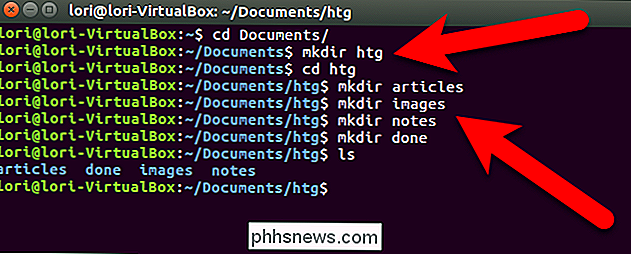
Todo esto se puede combinar en un solo comando, y le mostraremos cómo hacerlo.
Para crear un nuevo directorio con múltiples subdirectorios, solo tiene que escribir el siguiente comando en el indicador y presionar Enter (obviamente, cambie el directorio nombres a lo que desee).
mkdir -p htg / {articles, images, note, done}El indicador-ple dice al comandomkdirque cree el directorio principal primero si no existe ya (htg, en nuestro caso). Las palabras entre paréntesis son parte de la "lista de expansión de llaves". Cada uno de los elementos en la lista de expansión de llave se adjunta por separado a la ruta anterior (htg /).
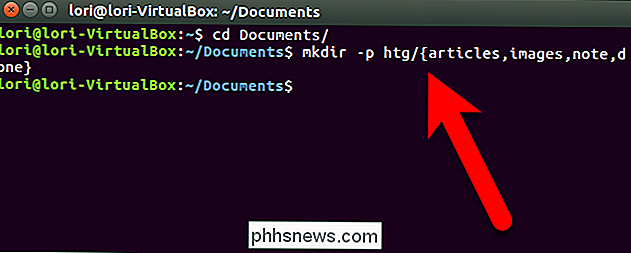
Por ejemplo, el comando anterior se expande a htg / articles, htg / images, htg / note, htg / done, all cuatro de los subdirectorios creados bajo el directorio htg. Como puede ver en la siguiente captura de pantalla, funcionó.
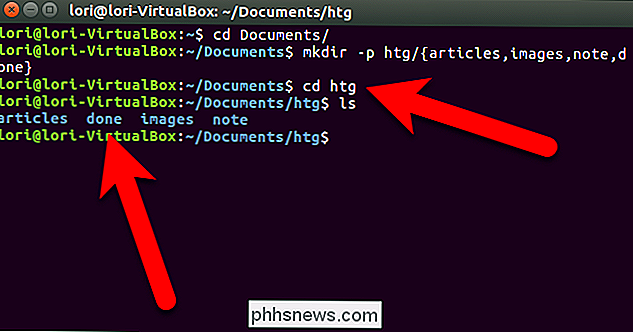
También puede usar una lista de expansión de llaves en el comandomkdirsi está creando subdirectorios en un directorio que ya existe, como se muestra a continuación. En este ejemplo, el directorio htg ya existe, por lo que los subdirectorios simplemente se agregan bajo ese directorio.
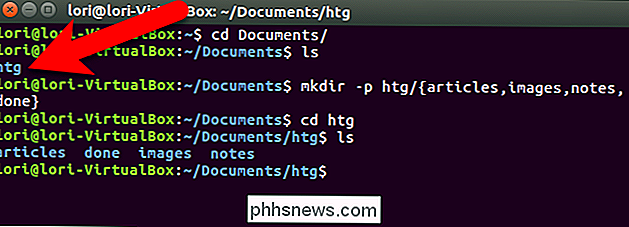
También puede anidar listas de expansión de llaves en el comandomkdir. Por ejemplo, en el subdirectorio de artículos en el directorio htg, queremos crear dos subdirectorios llamados new y rewritten. Entonces, tecleamos el siguiente comando en el prompt y presionamos Enter.
mkdir -p htg / {articles / {new, rewrites}, images, notes, done}También puedes usar la ruta completa si quieres , como he hecho en el siguiente ejemplo:
mkdir -p ~ / Documents / htg / {articles / {new, rewrites}, images, notes, done}Los cuatro subdirectorios se crean bajo el directorio htg y luego los dos subdirectorios, nuevo y reescrituras, se crean bajo el subdirectorio de artículos.
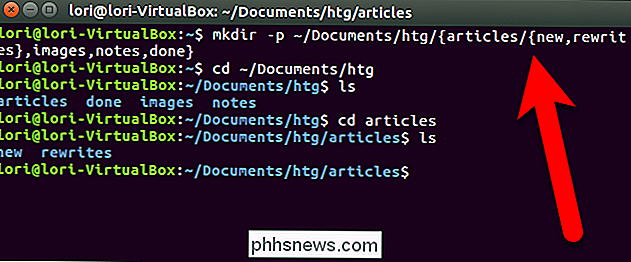
RELACIONADO: Cómo hacer un nuevo directorio y cambiarlo con un solo comando en Linux
Es así de fácil. También puede combinar el comandomkdircon el comandocdpara crear un directorio y cambiarlo con un comando.

¿Apagar Windows desde el símbolo del sistema causa daños?
La mayoría de nosotros usamos el menú Inicio para apagar nuestro sistema Windows, pero ¿es posible causar daños si elige usar el ¿Línea de comando en su lugar? ¿Hay algún comando en particular que pueda causar daño mientras que otros no? La publicación de preguntas y respuestas SuperUser de hoy tiene la respuesta a la pregunta de un lector preocupado.

Cómo arreglar una descarga fallida en la Tienda Windows
Aunque ha tenido su parte de comportamiento escamoso desde que se introdujo en Windows 8, Windows Store se ha vuelto más confiable con el tiempo. Sin embargo, todavía tiene problemas ocasionales. Uno de los problemas más irritantes es cuando una actualización de la aplicación (o instalación) se atasca.



